지난 7월 말 온라인 제조 플랫폼 ‘캐파(CAPA)’가 대규모 업데이트를 실시했습니다. 그동안 누적된 캐파(CAPA) 고객들의 피드백을 반영해, 방대한 제조 서비스를 아우를 수 있는 플랫폼으로 변신하는 데 힘썼는데요. 사용자 편의를 고려한 UI/UX와 견적요청 프로세스를 과감하게 개편하고, 새로운 기능들을 도입했습니다. 완전히 달라진 캐파(CAPA)의 사용법이 궁금하실 고객들을 위해 완전히 달라진 캐파(CAPA)의 새로운 서비스를 상세하게 정리했으니 이용에 참고해주시기 바랍니다.

이번 업데이트를 통해 가장 많이 바뀐 부분이 바로 ‘회원유형’일 것입니다. 캐파(CAPA)의 회원유형은 이제 ‘개인회원’과 ‘기업회원’으로 구분됩니다. 고객 및 파트너(제조업체)로 분리되던 지난 방식을 버리고 캐파(CAPA)라는 하나의 플랫폼에서 고객이 될 수도, 또 파트너가 될 수도 있는 현실을 반영한 것인데요. 이번 편에서는 ‘개인회원’을 위한 매뉴얼을 정리해보겠습니다.
1️⃣회원가입
온라인 제조 플랫폼 캐파(CAPA)의 논스톱 제조 서비스를 누리기 위한 첫 번째 단계입니다.
STEP1
캐파 홈페이지 접속 > 오른쪽 상단의 [회원가입] 메뉴 클릭
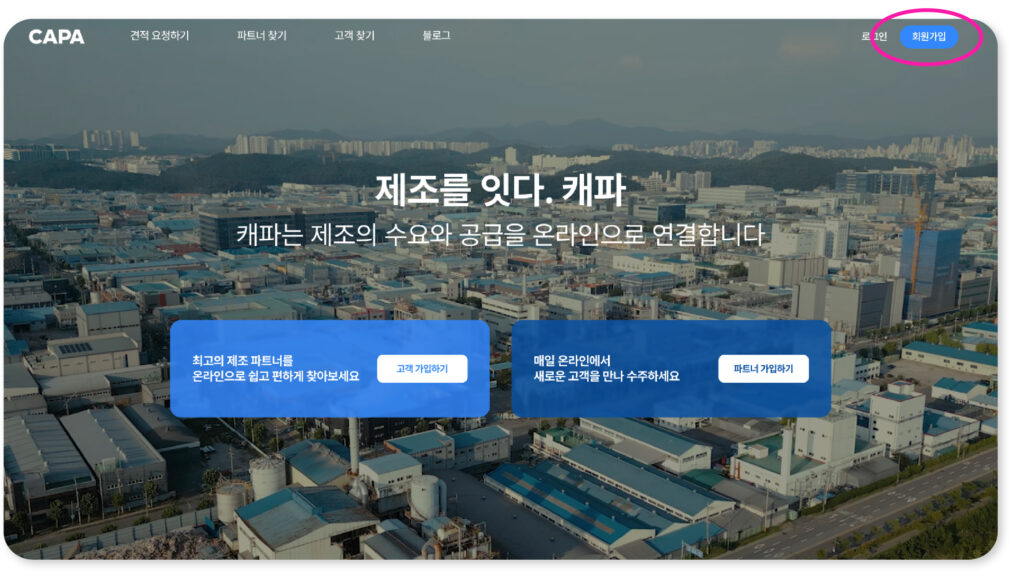
- 오른쪽 상단에 있는 [회원가입]을 클릭합니다.
STEP2
‘로그인 정보’ 입력 > ‘유저정보’ 입력 > 기관 및 단체명/ 유입경로/ 가입약관 확인
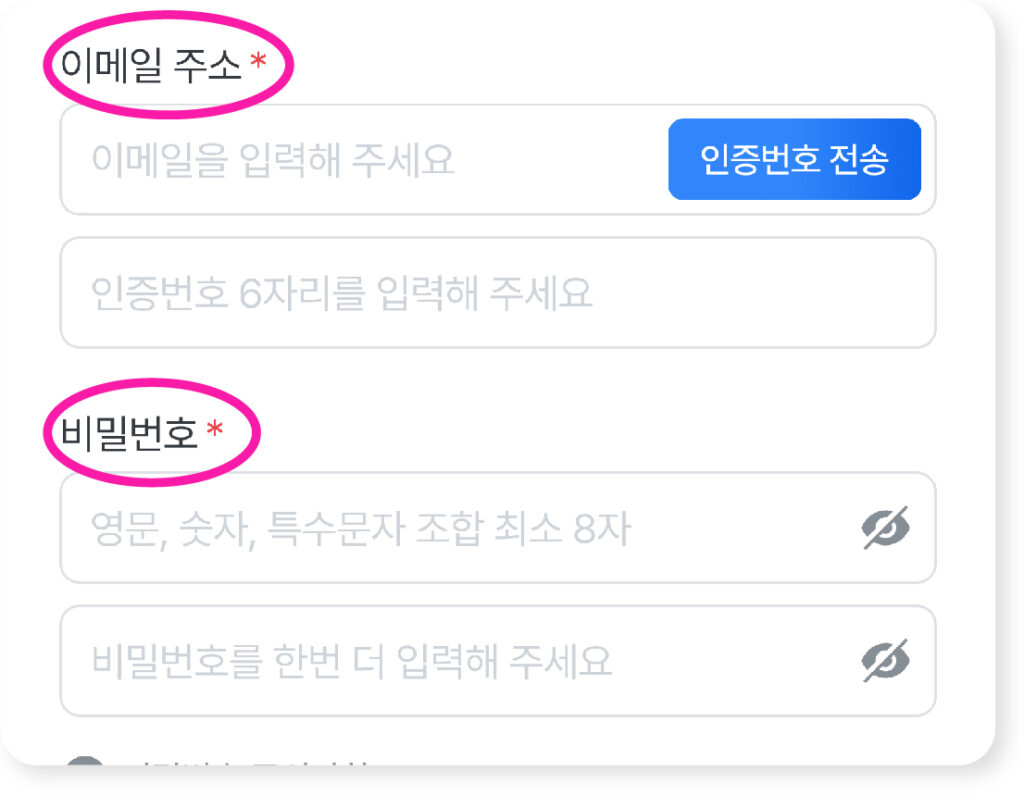
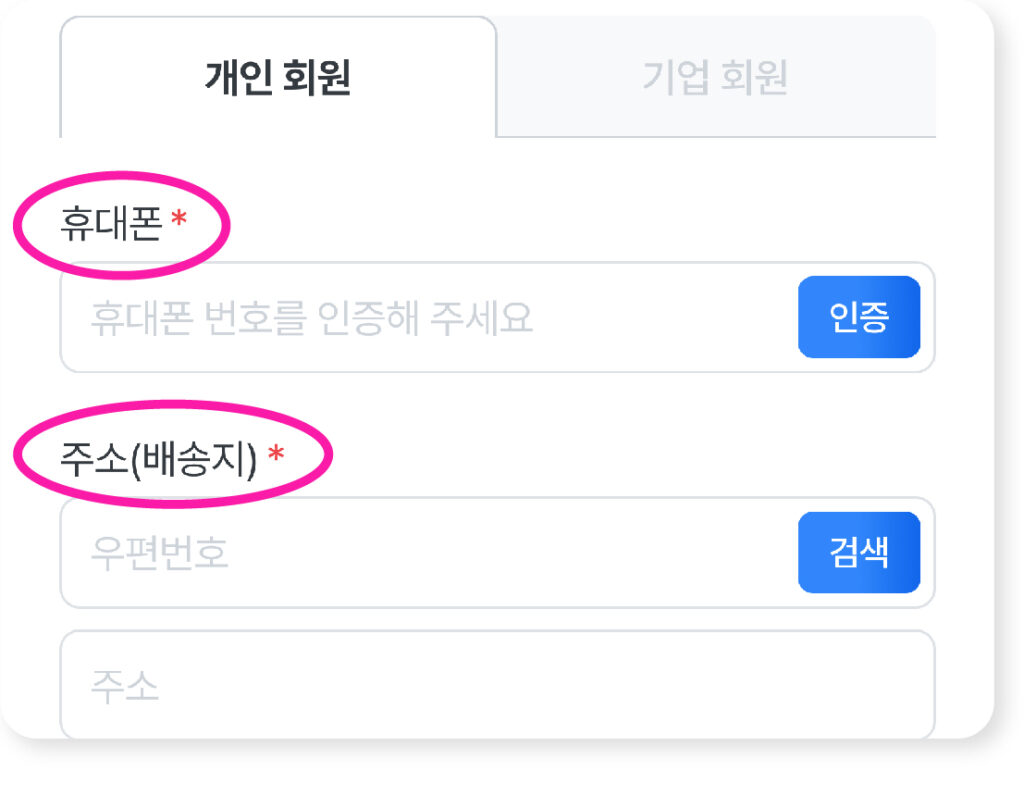
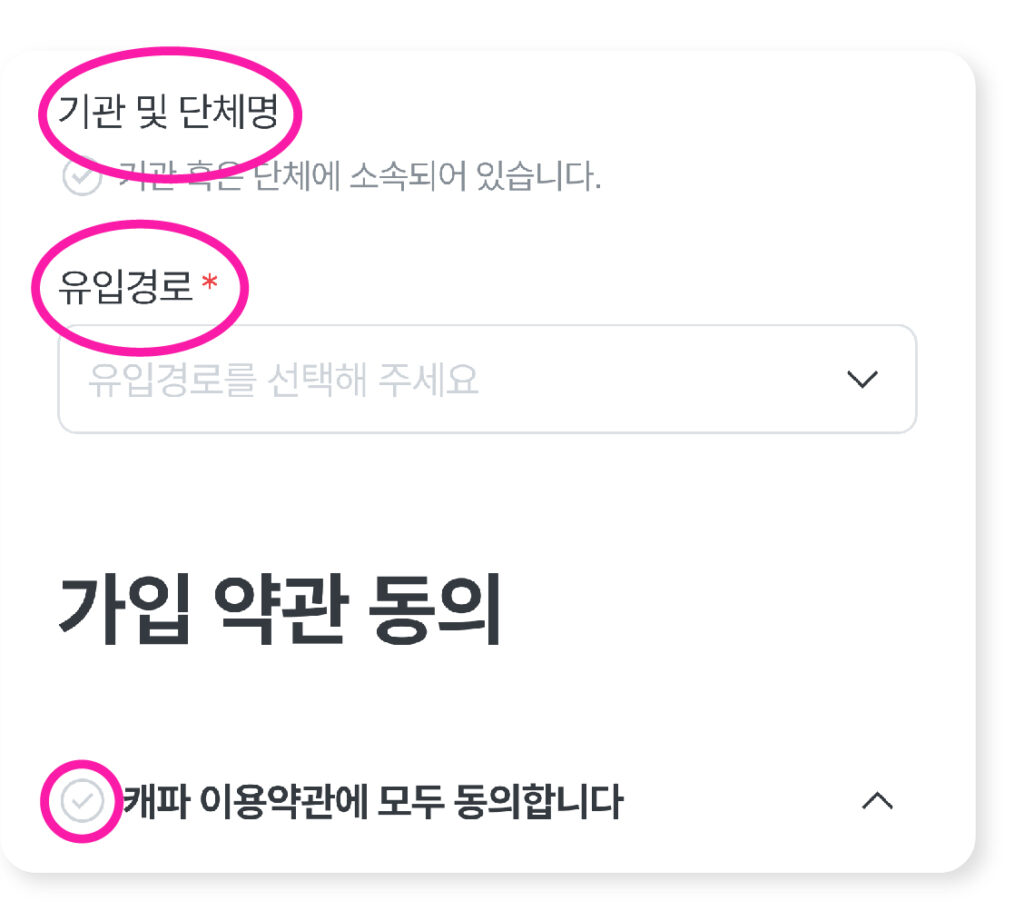
- 이메일, 비밀번호 등 로그인 정보를 입력합니다.
- 휴대폰, 주소 등 회원정보를 입력합니다.
- 속한 기관이나 단체명을 입력한 후, 어떤 경로를 통해 캐파에 유입됐는지 표기합니다. 마지막으로 이용약관에 동의한 후 ‘가입하기’를 클릭합니다.
2️⃣소셜 로그인
이제 카카오 또는 네이버 계정으로 온라인 제조 플랫폼 캐파(CAPA)에 간편하게 로그인할 수 있습니다.
STEP1
캐파 홈페이지 접속 > 오른쪽 상단의 [로그인] 메뉴 클릭
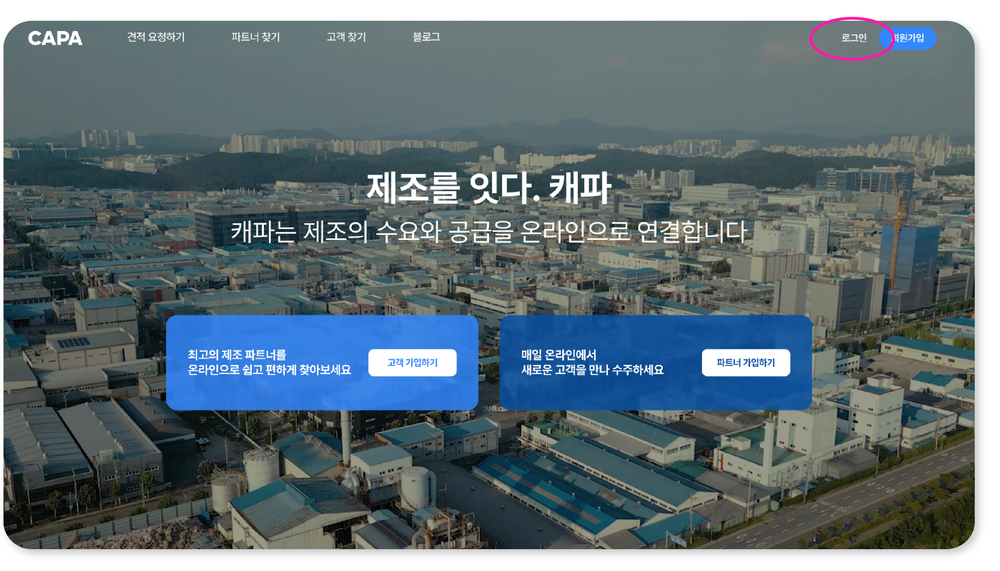
- 캐파 홈페이지 오른쪽 상단에 있는 [로그인]을 클릭합니다.
STEP2
‘카카오로 로그인’ 또는 ‘네이버로 로그인’ 클릭
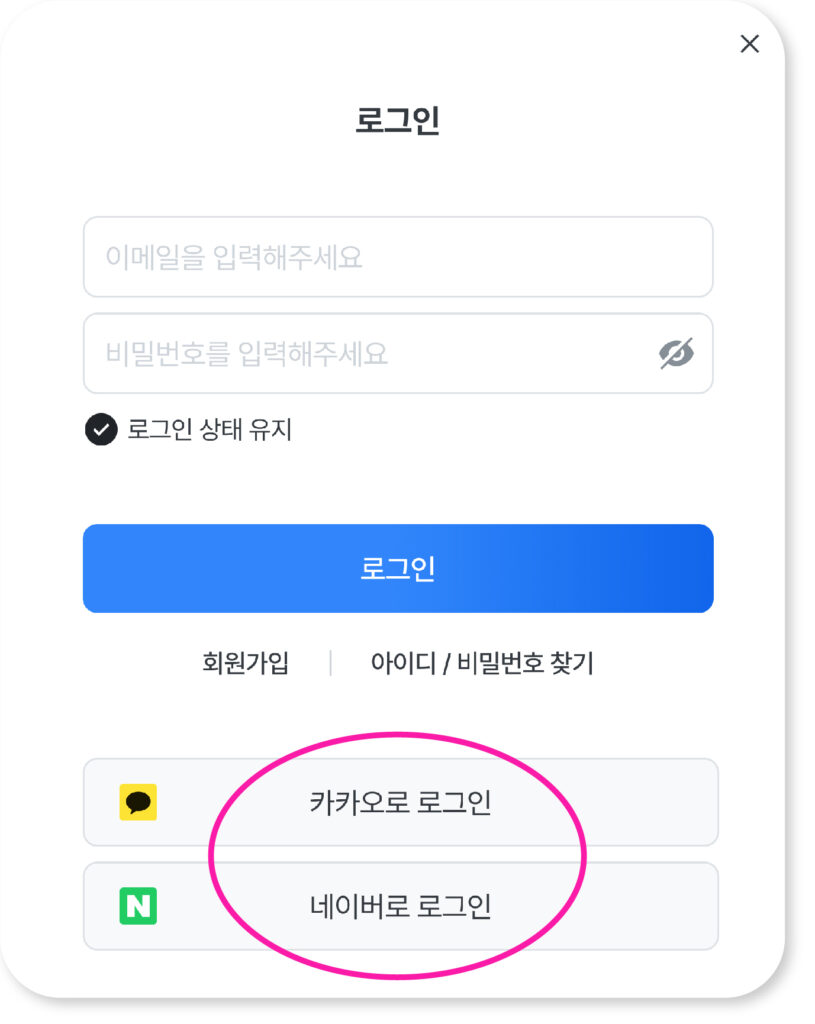
- ‘카카오’ 또는 ‘네이버’ 둘 중 하나를 선택하면, 1초 만에 로그인이 완료됩니다.
3️⃣파트너 찾기
비즈니스에 가장 적합한 파트너(제조업체)를 직접 찾아볼 수 있습니다.
STEP1
캐파 홈페이지 상단 [파트너 찾기] 클릭 > ‘신규 파트너’ 보기 > ‘인기 파트너’ 보기 > ‘전체 파트너’ 보기
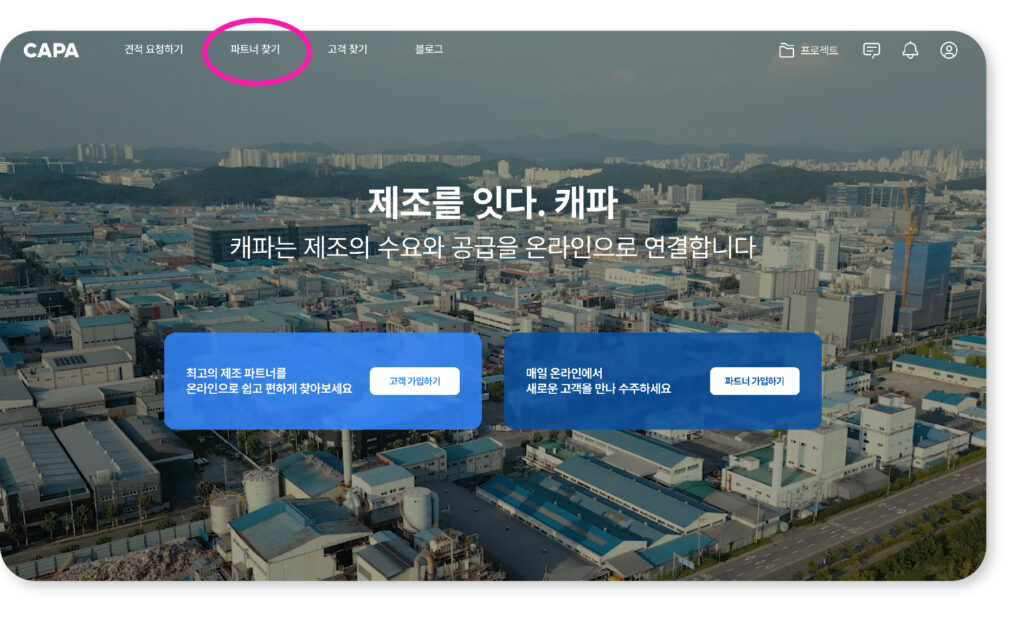
- 홈페이지 상단 [파트너 찾기]를 클릭하면 전체 파트너를 볼 수 있습니다.
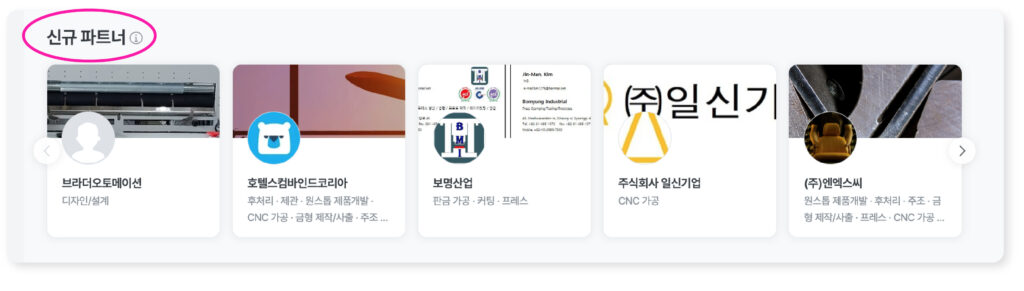
- 기업 프로필을 70% 이상 작성한 ‘신규 파트너’들만 모아 볼 수 있습니다.
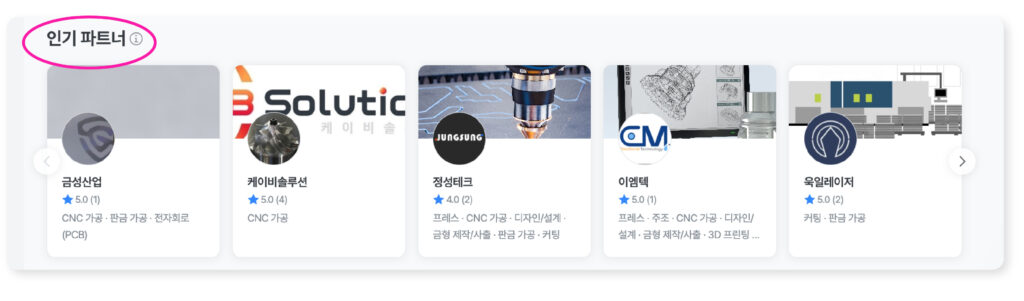
- 평점, 거래완료수, 프로필 조회수를 기준으로 선별한 ‘인기 파트너’들만 모아 볼 수 있습니다.
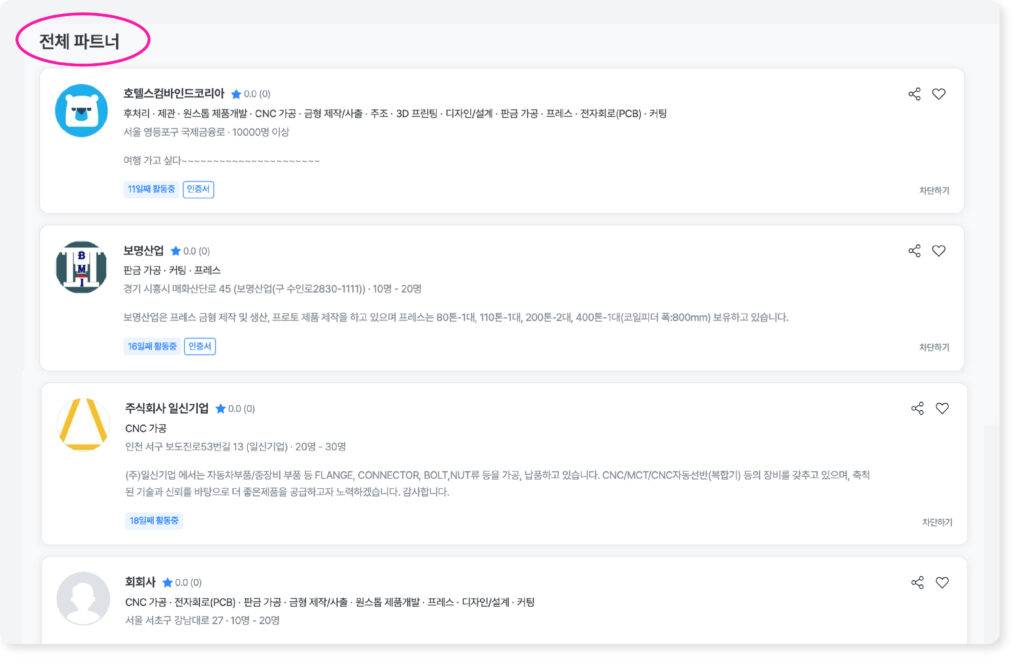
- 업체명, 평점, 제조 분야, 주소, 소개 등 ‘전체 파트너’의 정보를 확인할 수 있습니다.
STEP2
[파트너 찾기] 페이지 왼쪽 ‘찜한 파트너’ 또는 ‘차단한 파트너’ 설정 > ‘제조 서비스’ 설정 > ‘지역, 평점, 포트폴리오 개수, 평균 응답시간’별 파트너 설정
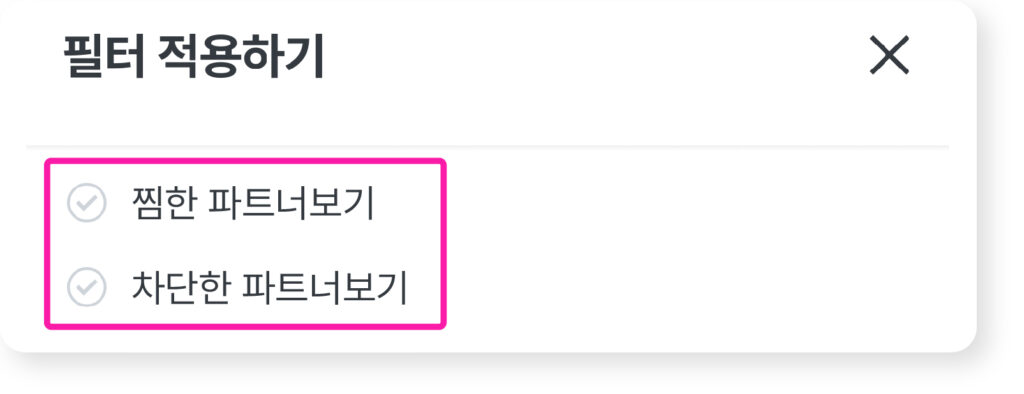
- [파트너 찾기] 페이지 왼쪽 필터에서 ‘찜한 파트너 보기’, ‘차단한 파트너 보기’를 설정해 원하는 정보만 확인할 수 있습니다.
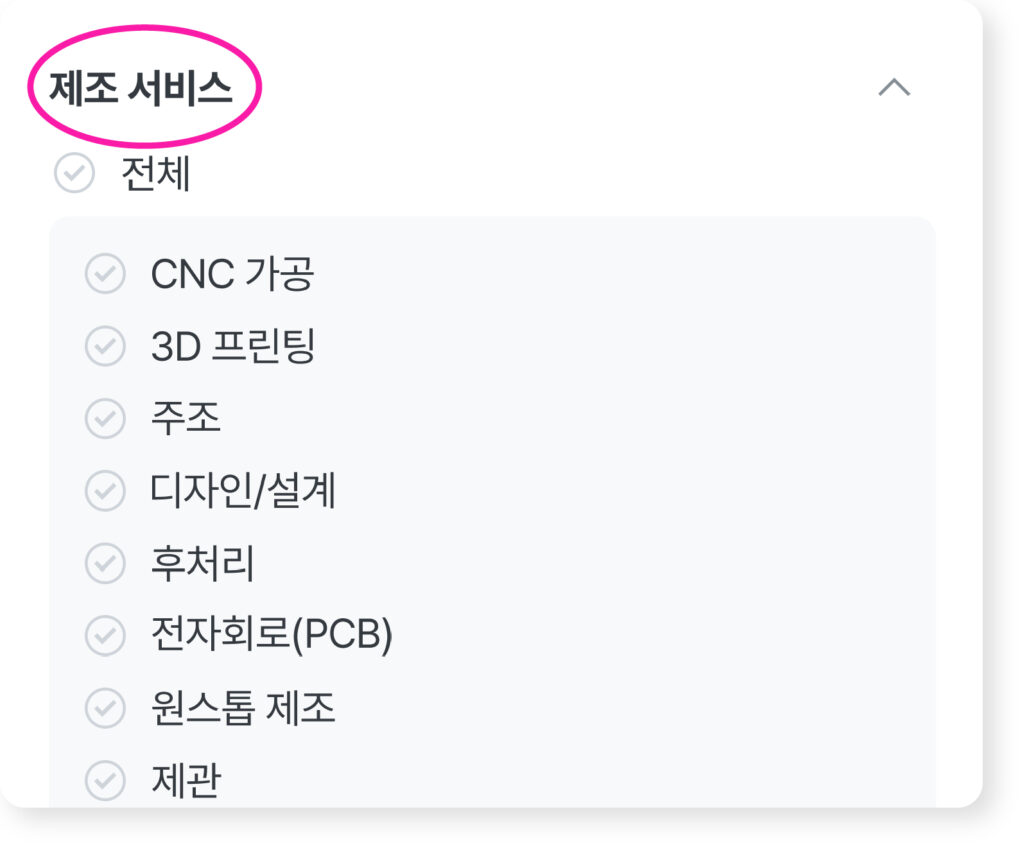
- ‘제조 서비스별’ 파트너들을 검색할 수 있습니다.
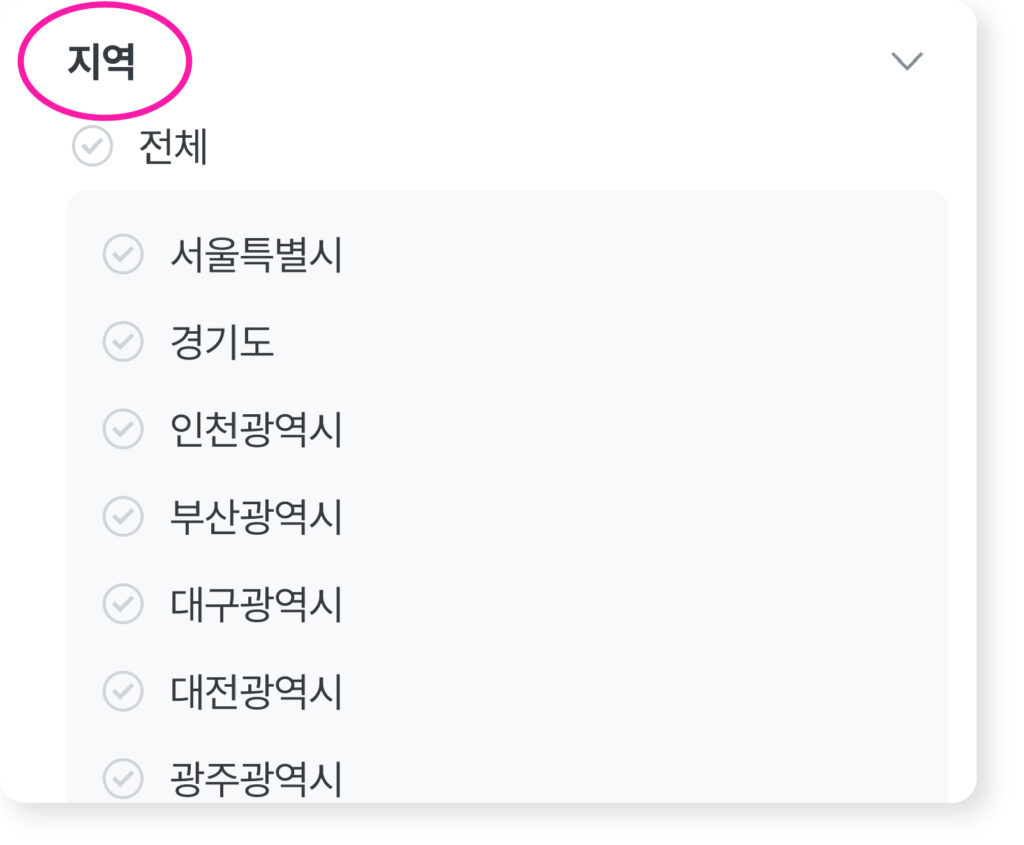
- ‘지역별’ 파트너들을 검색할 수 있습니다.
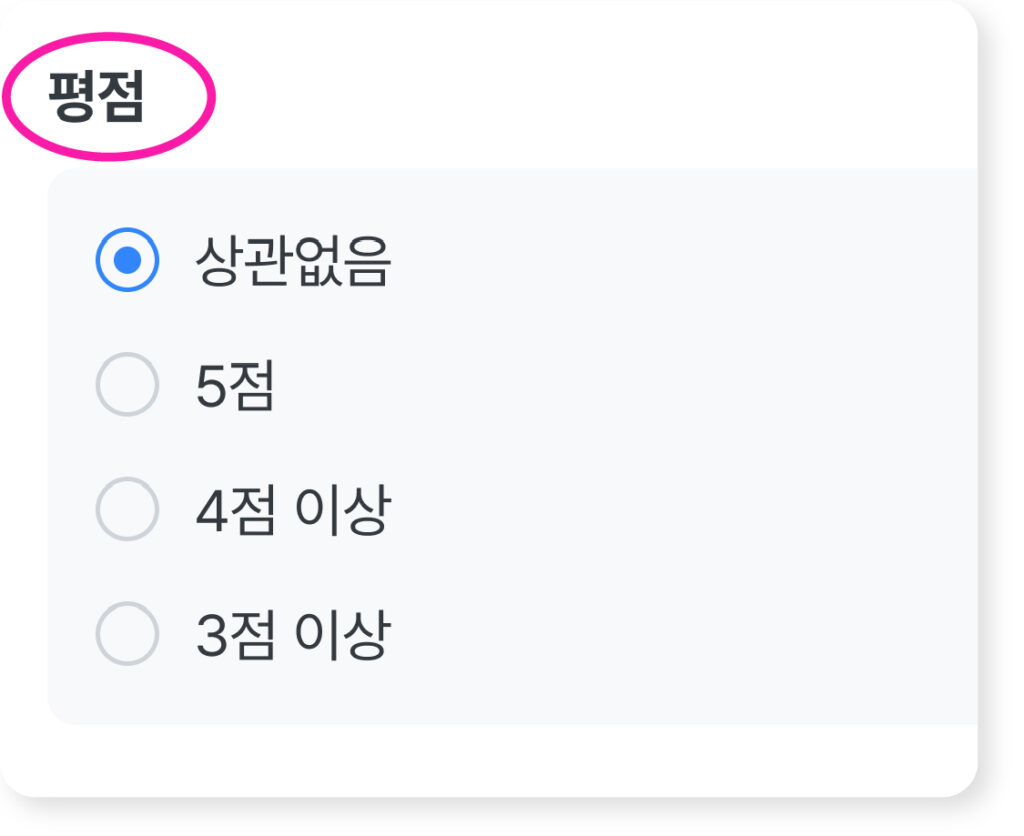
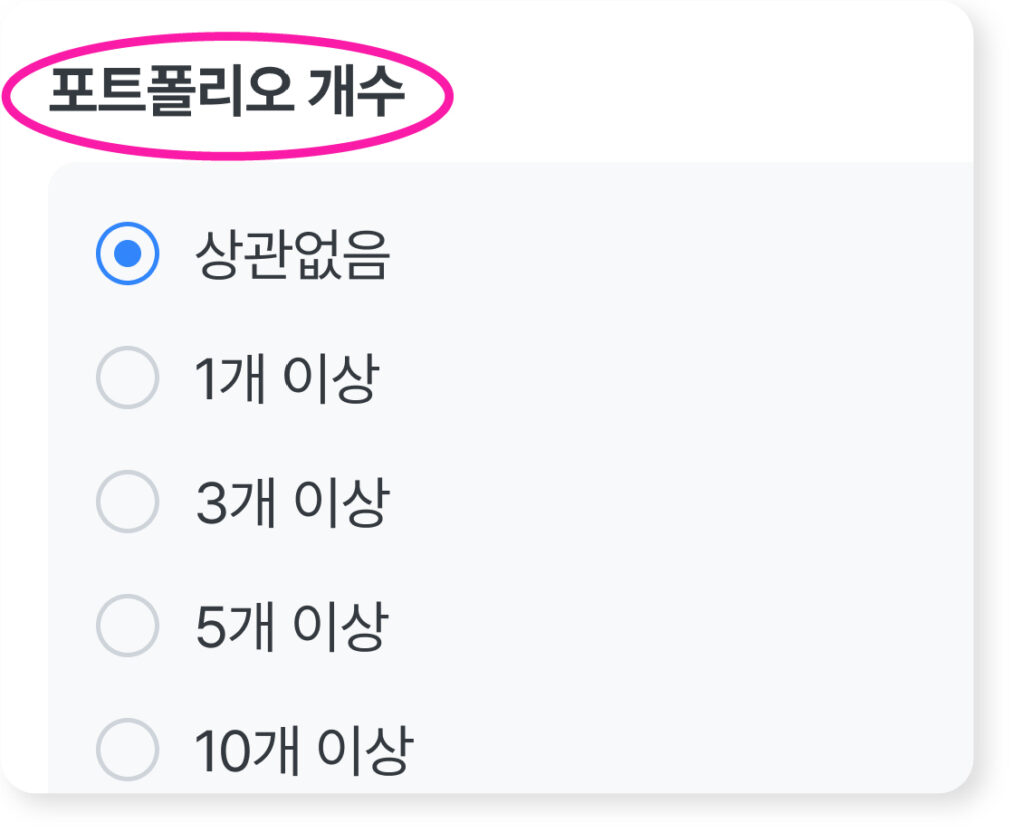
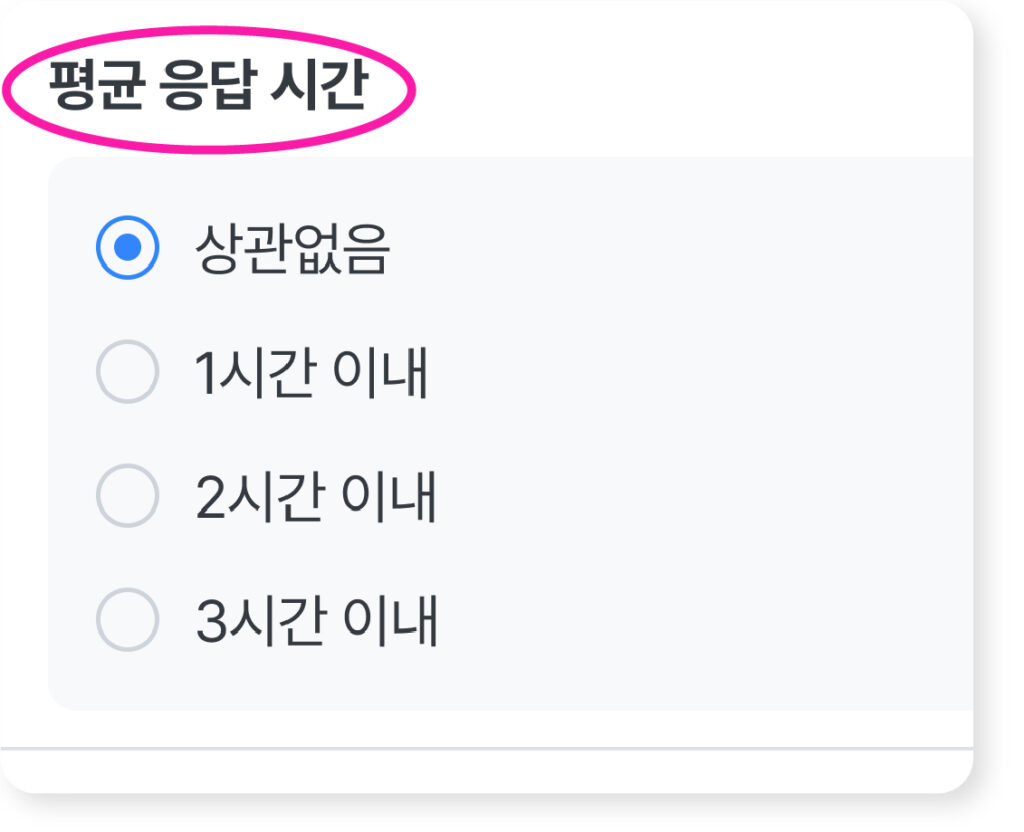
- ‘평점, 포트폴리오 개수, 평균 응답시간’ 등을 필요한 만큼 설정해 파트너를 검색할 수 있습니다.
4️⃣견적요청하기
24시간 내에 평균 7개의 견적서를 받아 볼 수 있습니다.
STEP1
캐파 홈페이지 상단 [견적요청하기] 클릭 > ‘프로젝트 이름’ 입력 > ‘도면 유무’ 확인 > ‘요청할 제조 서비스 및 세부 가공방식’ 선택 후 ‘다음’으로 이동
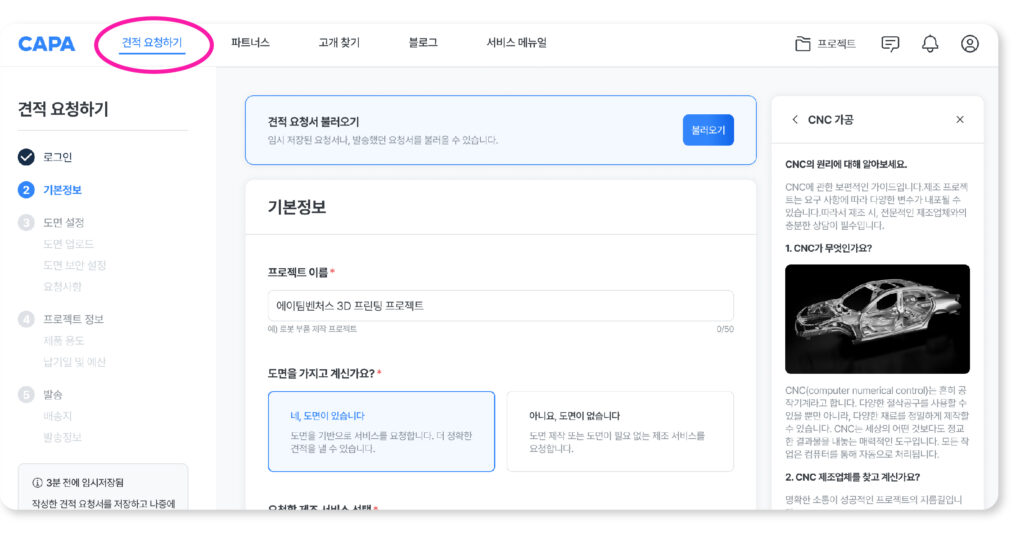
- 캐파 홈페이지 상단에 있는 [견적요청하기] 메뉴를 클릭합니다.
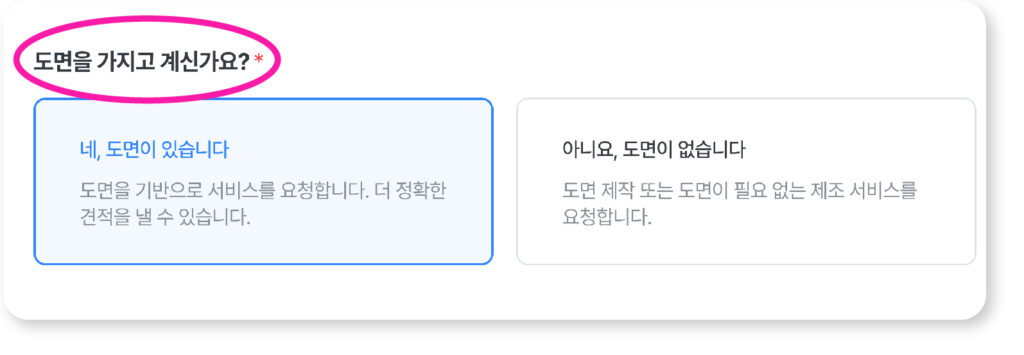
- 진행하고자 하는 ‘프로젝트 이름’과 ‘도면 유무’ 등의 기본 정보를 입력합니다.
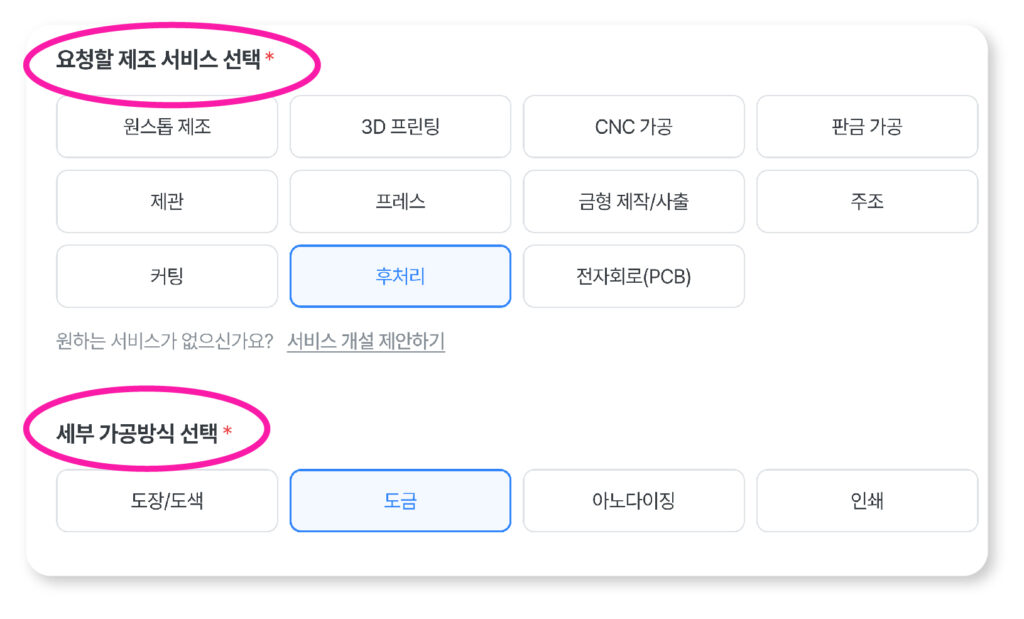
- ‘요청할 제조 서비스’ 및 ‘세부 가공방식’을 선택한 후 ‘다음’으로 이동합니다.
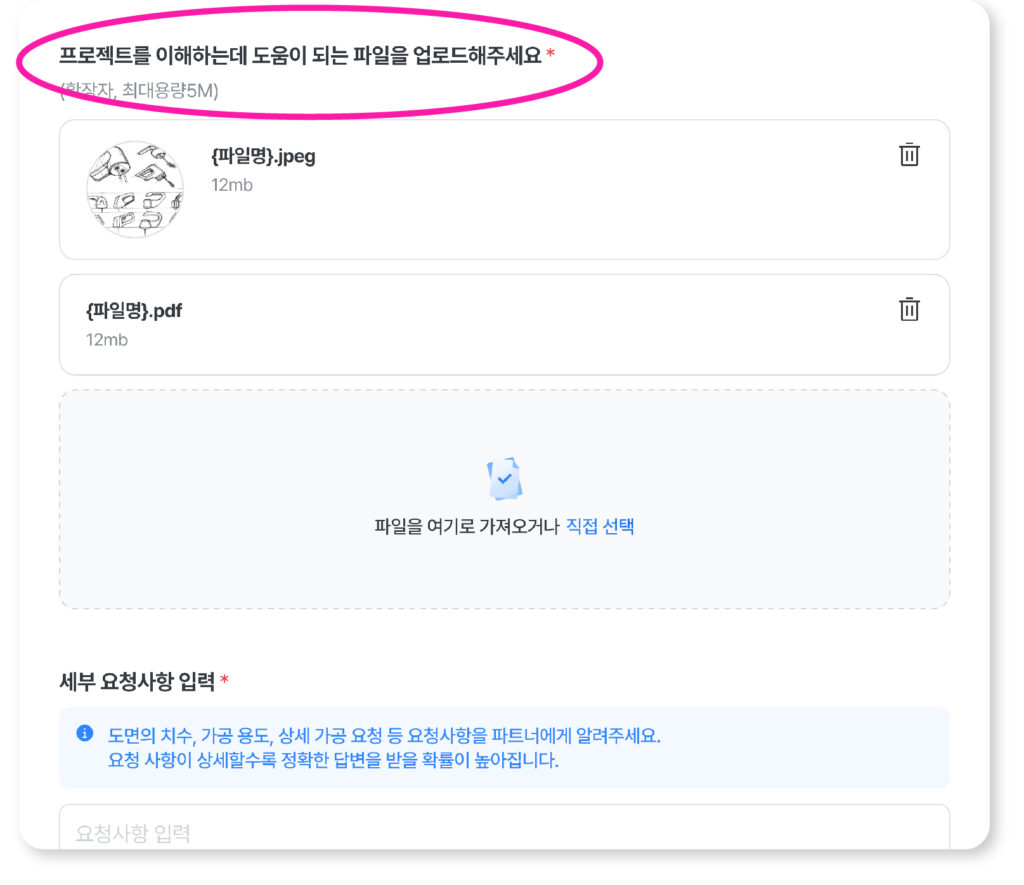
- 도면이 없는 경우, 해당 프로젝트를 이해하는 데 도움이 될 만한 파일을 업로드합니다.
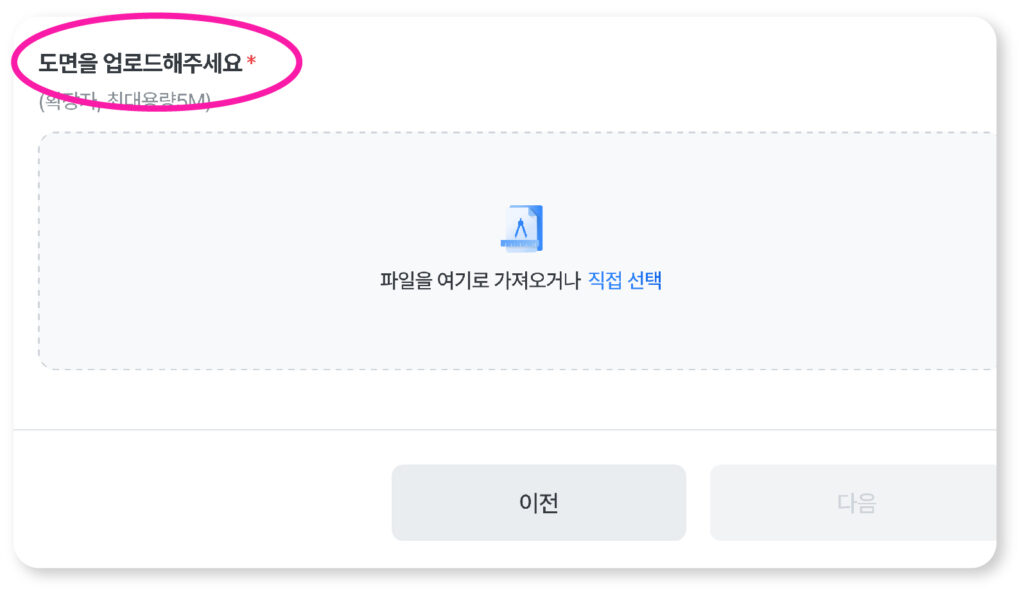
- 도면이 있는 경우, 해당 프로젝트의 도면을 업로드합니다.
STEP2
‘제품 용도’ 선택 > ‘상세 제품 용도’ 기입 후 ‘다음’으로 이동 > ‘납기일’ 선택 > ‘추정 예산’ 입력 후 ‘다음’으로 이동 > ‘배송지 선택 후 ‘다음’으로 이동
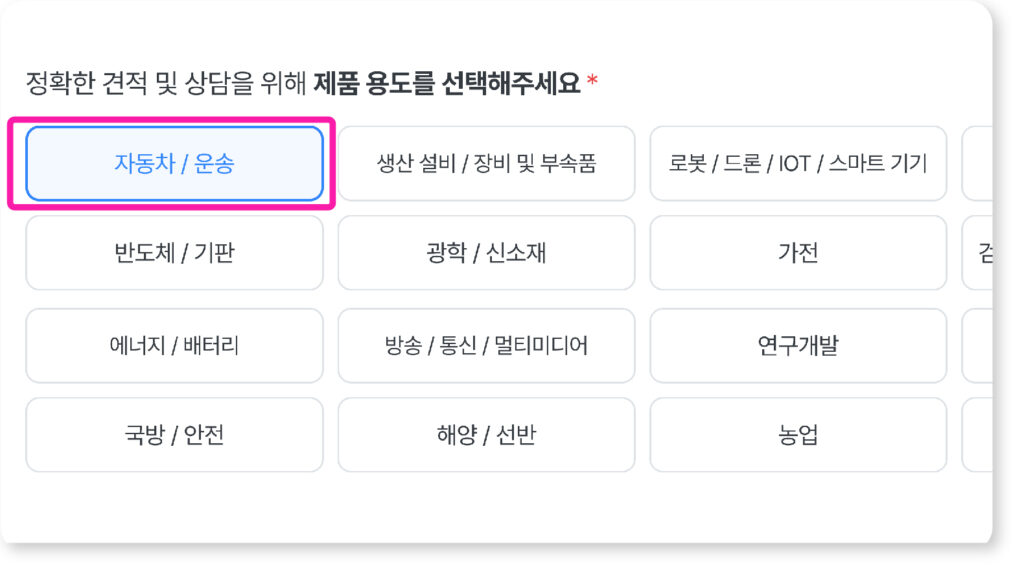
- 도면이 없는 경우, 정확한 견적 및 상담을 위해 제품의 용도를 선택합니다.
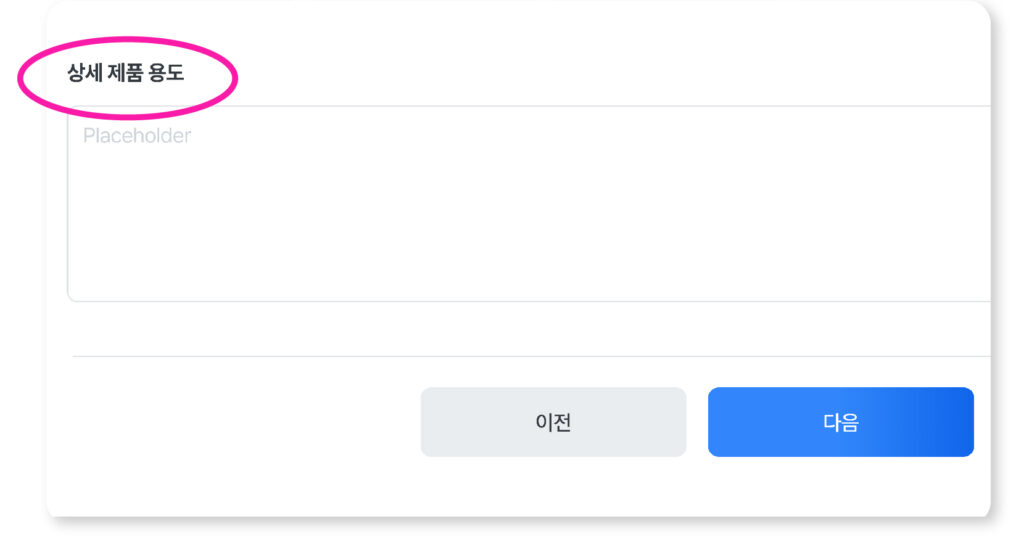
- 도면이 있는 경우, 제품의 용도를 상세하게 입력합니다.
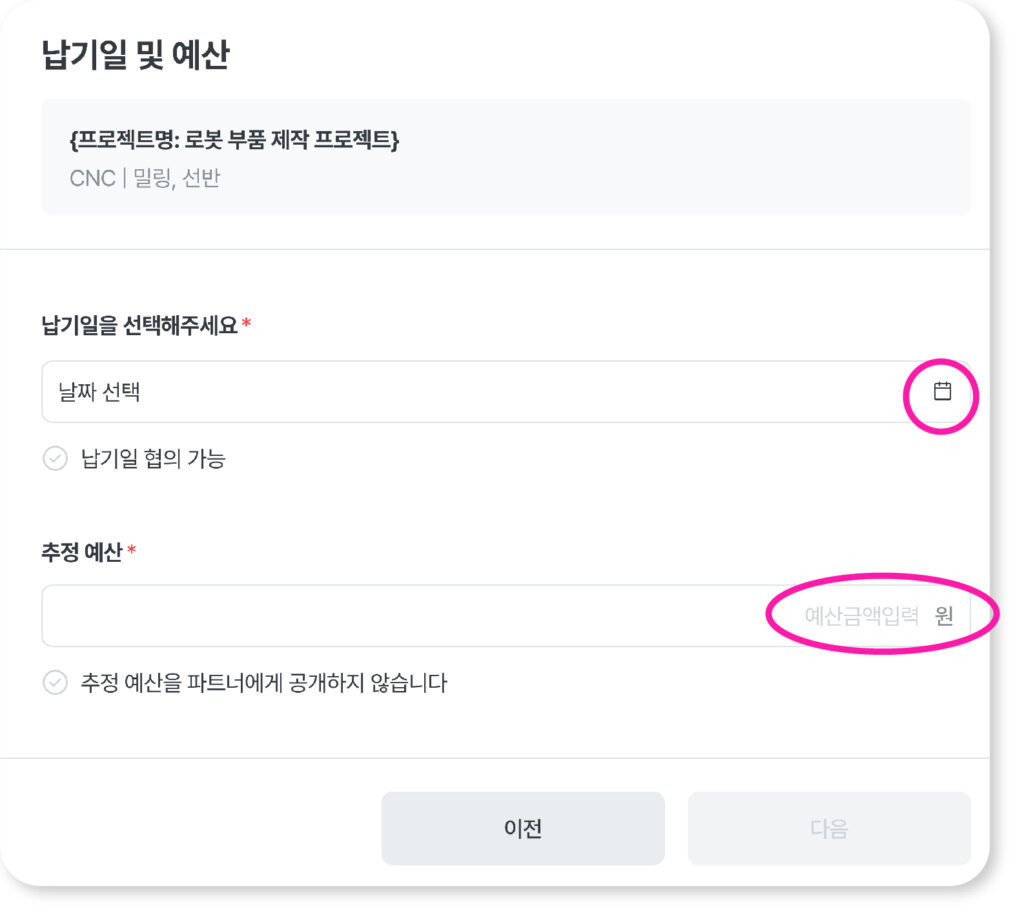
- 캘린더 모양의 아이콘을 클릭해 납기일을 선택한 후 추정되는 예산을 입력합니다.
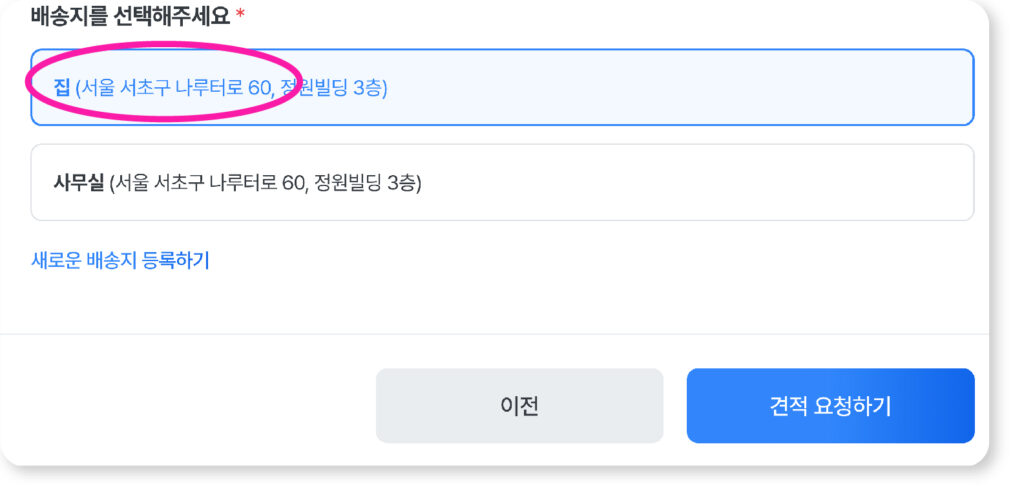
- 제품을 받을 배송지를 입력합니다.
STEP3
‘견적요청서 받을 대상’ 선택 > ‘발송인 정보 공개’ 설정 > ‘파트너 채팅’ 설정 > ‘견적요청하기’ 클릭 > 견적요청 완료
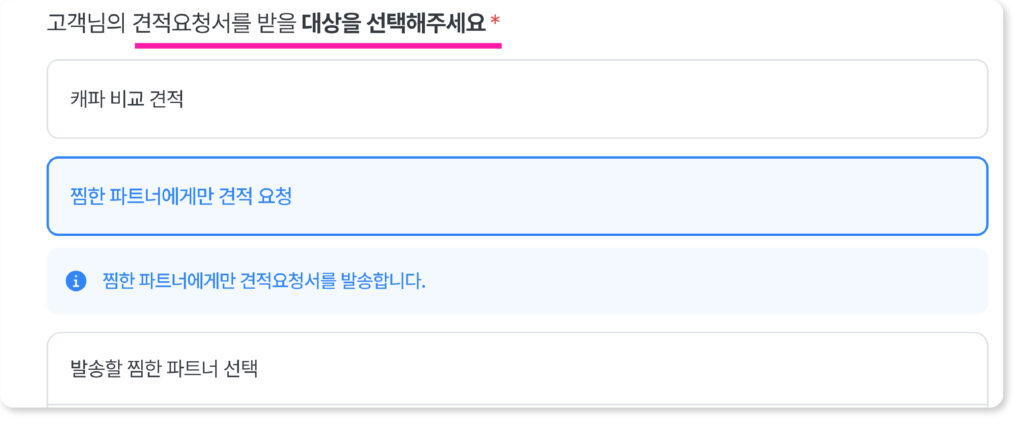
- ‘캐파 비교견적’과 ‘찜한 파트너에게만 견적요청’ 중 견적요청서를 받을 대상을 선택합니다.
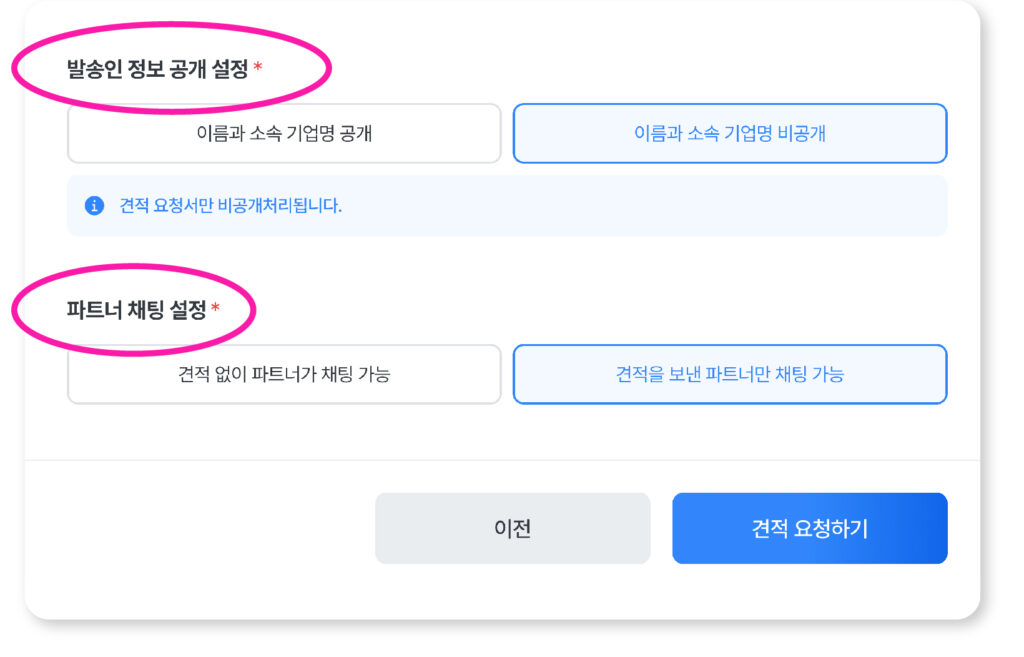
- ‘이름과 소속 기업명 공개’와 ‘이름과 소속 기업명 비공개’ 중 발송인 정보 공개를 설정합니다.
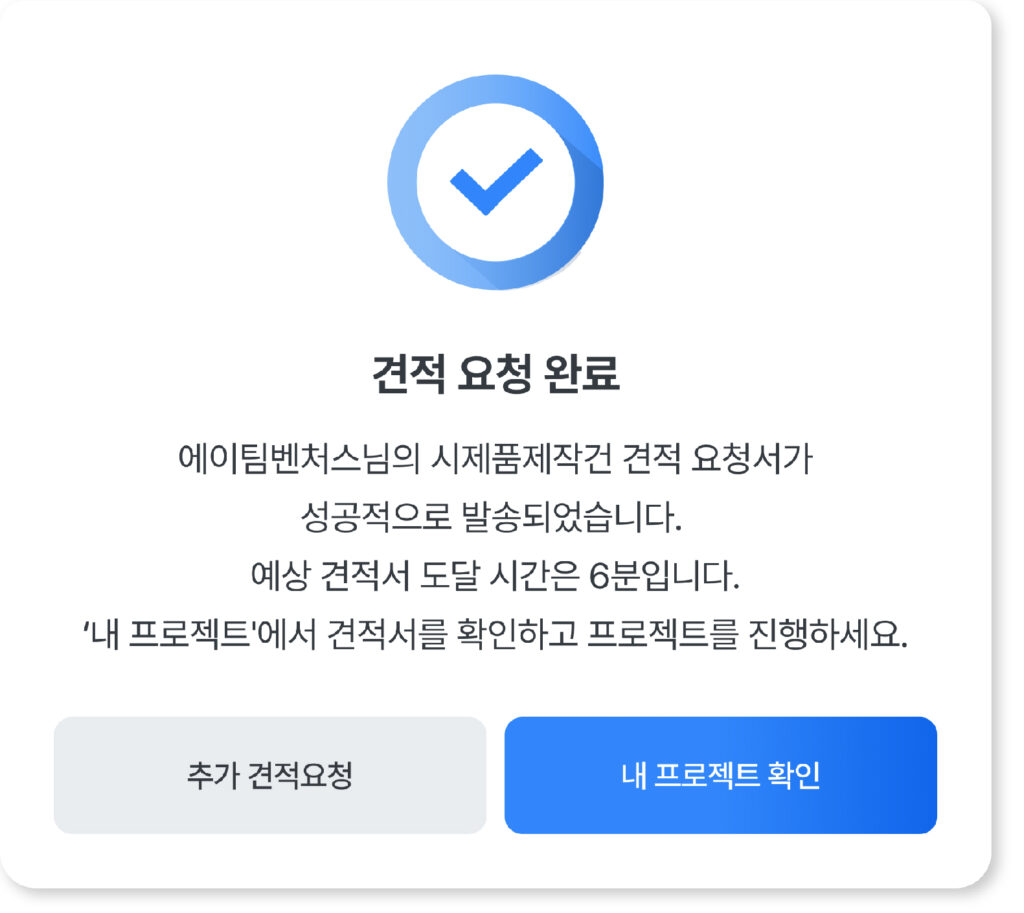
- ‘견적 없이 파트너가 채팅 가능’과 ‘견적을 보내는 파트너만 채팅 가능’ 중 파트너 채팅을 설정한 후 ‘견적요청하기’를 클릭합니다.
5️⃣견적비교 및 직접상담
복수의 파트너(제조업체)가 보낸 견적서를 비교하고 채팅을 통해 부담 없이 직접 상담할 수 있습니다.
STEP1
캐파 홈페이지 오른쪽 상단 [프로젝트] 클릭 > [견적요청서] 탭 클릭 > 각 [폴더] 클릭 > 입찰 파트너 비교(회사 이름, 리뷰, 견적금액 등)
*캐파 홈페이지 오른쪽 상단에 있는 [채팅] 이모티콘을 클릭하면 그간의 채팅 이력을 확인할 수 있습니다.
*파트너(제조업체)와 도면을 보면서 직접 상담할 수 있습니다.
*각 채팅창을 클릭하면 바로 상담할 수 있습니다.
*채팅창 내에서 파일을 주고받을 수 있습니다.
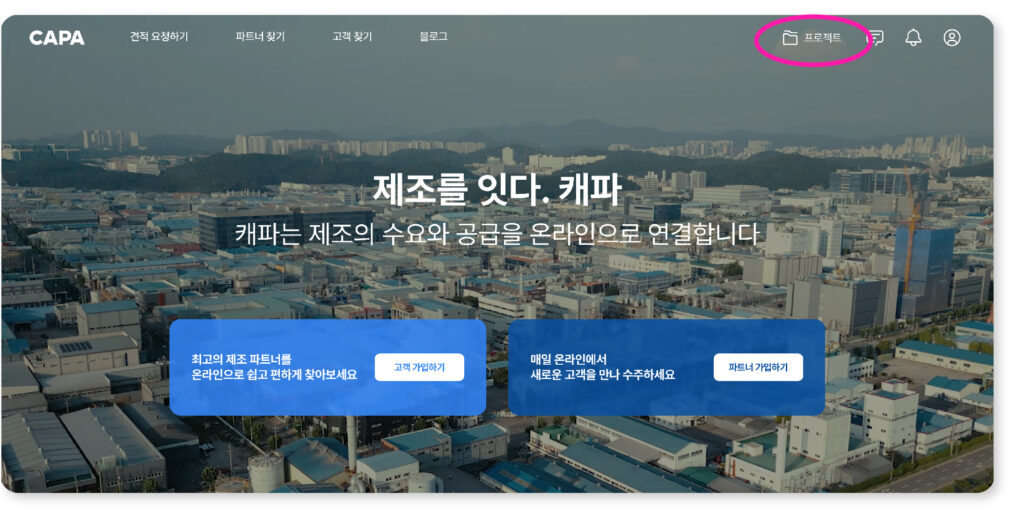
- 캐파 홈페이지 오른쪽 상단에 있는 [프로젝트]를 클릭합니다.
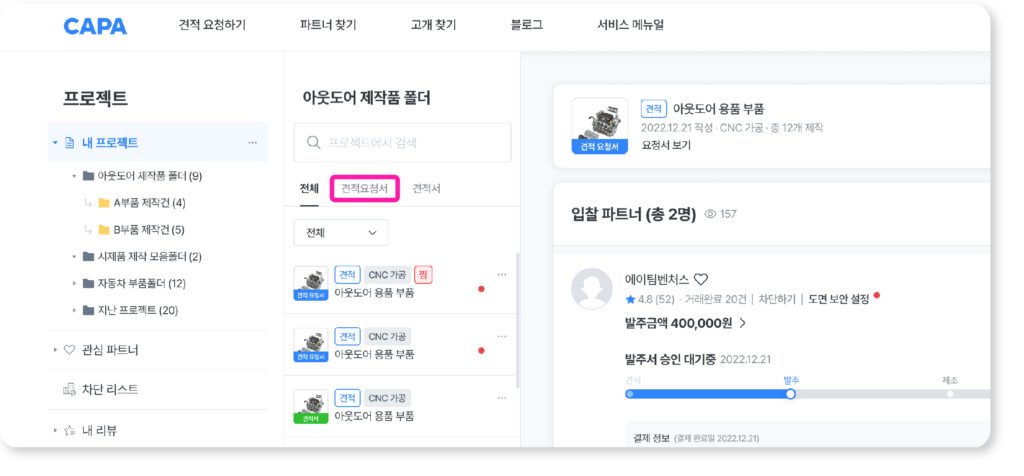
- ‘견적요청서’를 클릭해 ‘보낸 견적요청서’들을 확인합니다
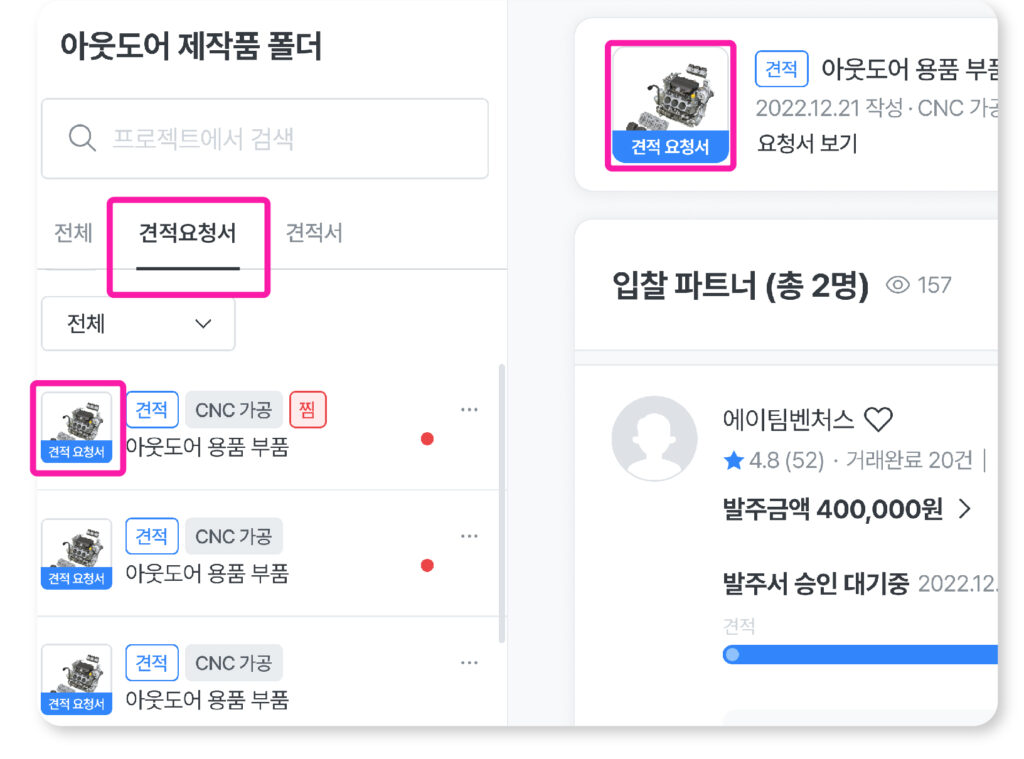
- 각 ‘폴더’를 클릭해 파트너(제조업체)의 정보를 확인합니다.
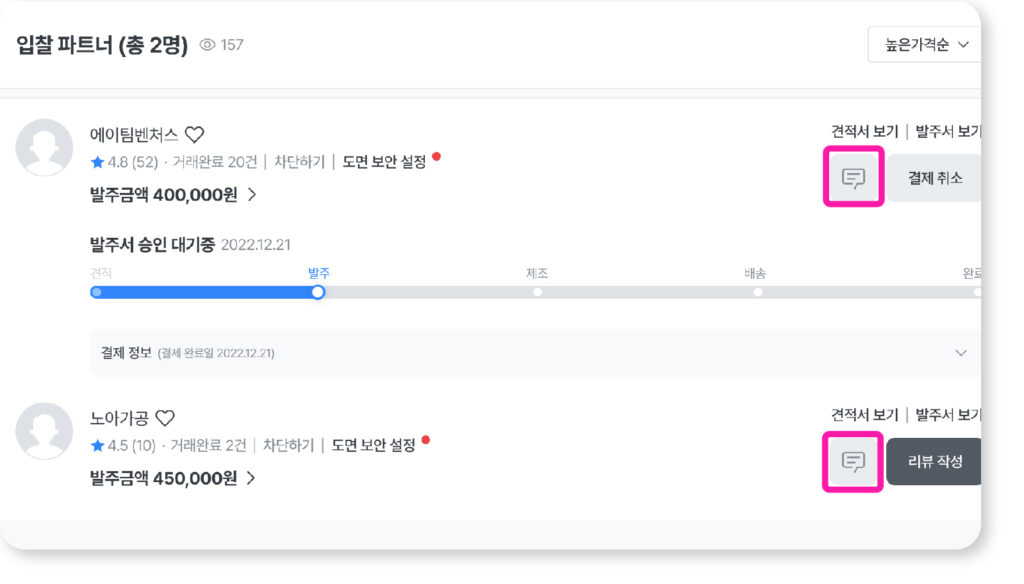
- 채팅창 모양의 ‘이모티콘’을 클릭해 파트너(제조업체)와 직접 상담합니다.
6️⃣결제 및 발주
모든 조건을 조율한 후 거래를 진행합니다.
STEP1
캐파 홈페이지 오른쪽 상단 [프로젝트] 클릭 > ‘내 프로젝트’에서 해당 견적요청서 클릭 > 입찰 파트너 비교 후 ‘발주하기’ 클릭

- 캐파 홈페이지 오른쪽 상단에 있는 [프로젝트]를 클릭합니다.
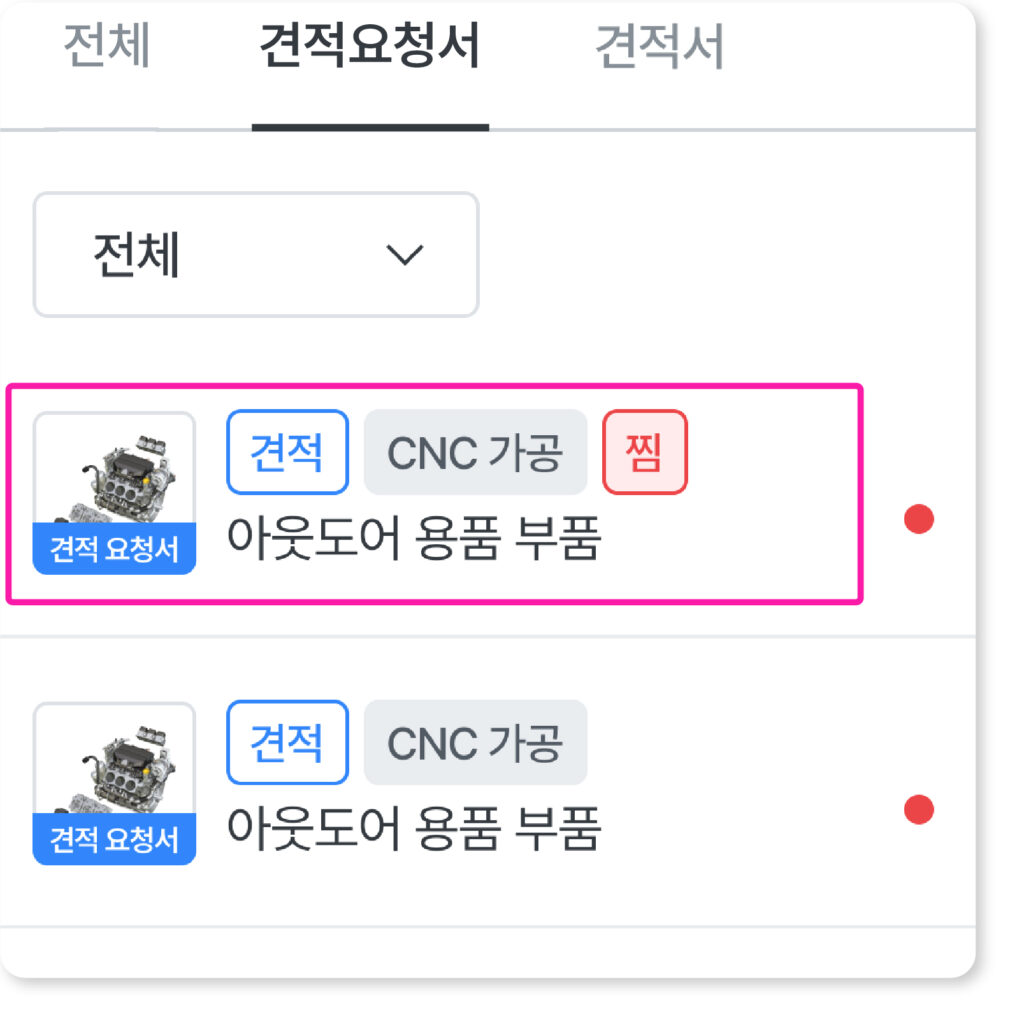
- ‘내 프로젝트’에서 [견적요청서] 탭을 클릭합니다.
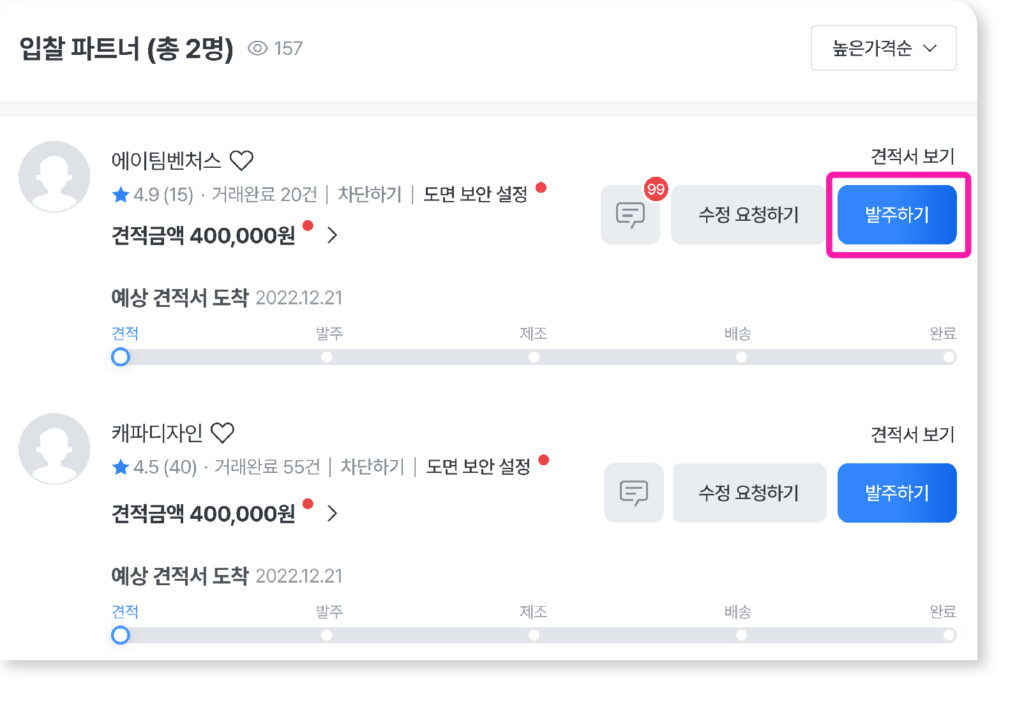
- 입찰 파트너들의 견적을 비교한 후 업체를 선택해 ‘발주하기’ 버튼을 누릅니다.
STEP2
‘견적정보’ 확인 후 ‘발주서 발행’ 클릭 > ‘결제수단’ 클릭 > ‘결제하기’
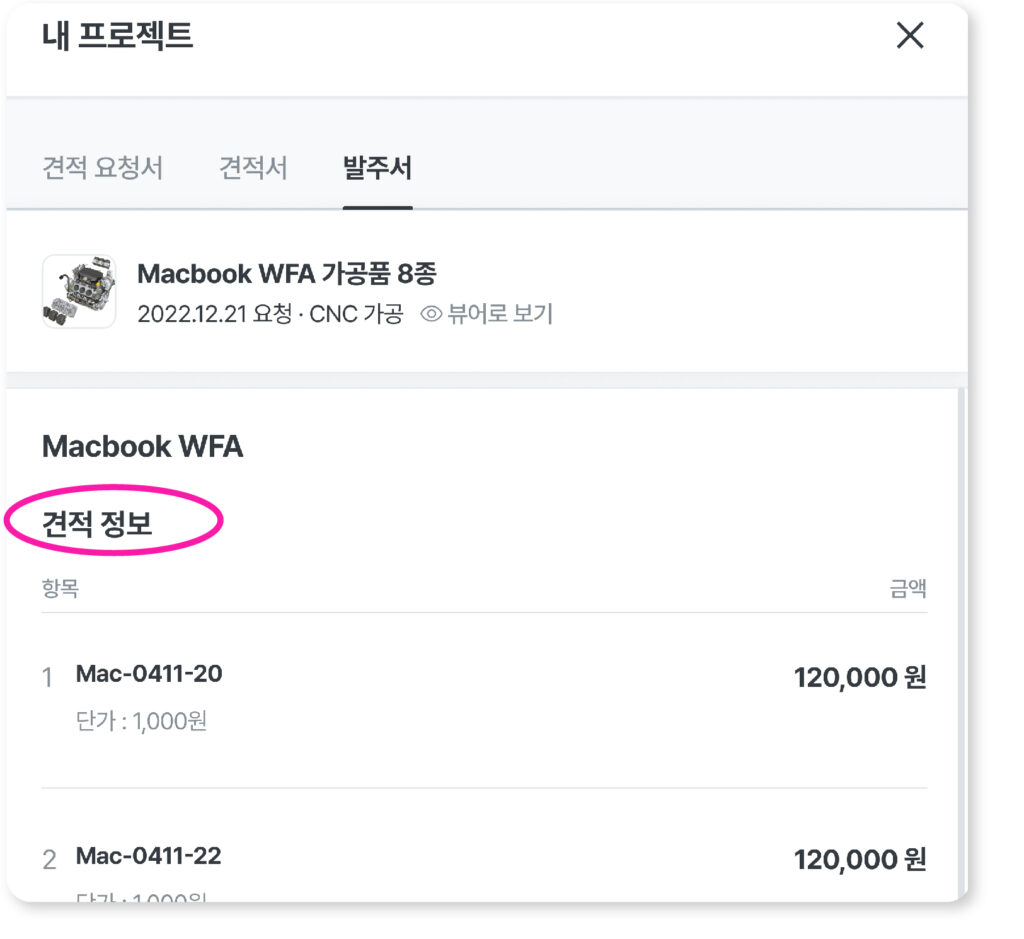
- 항목, 단가, 납품일자 등의 견적정보를 확인합니다.
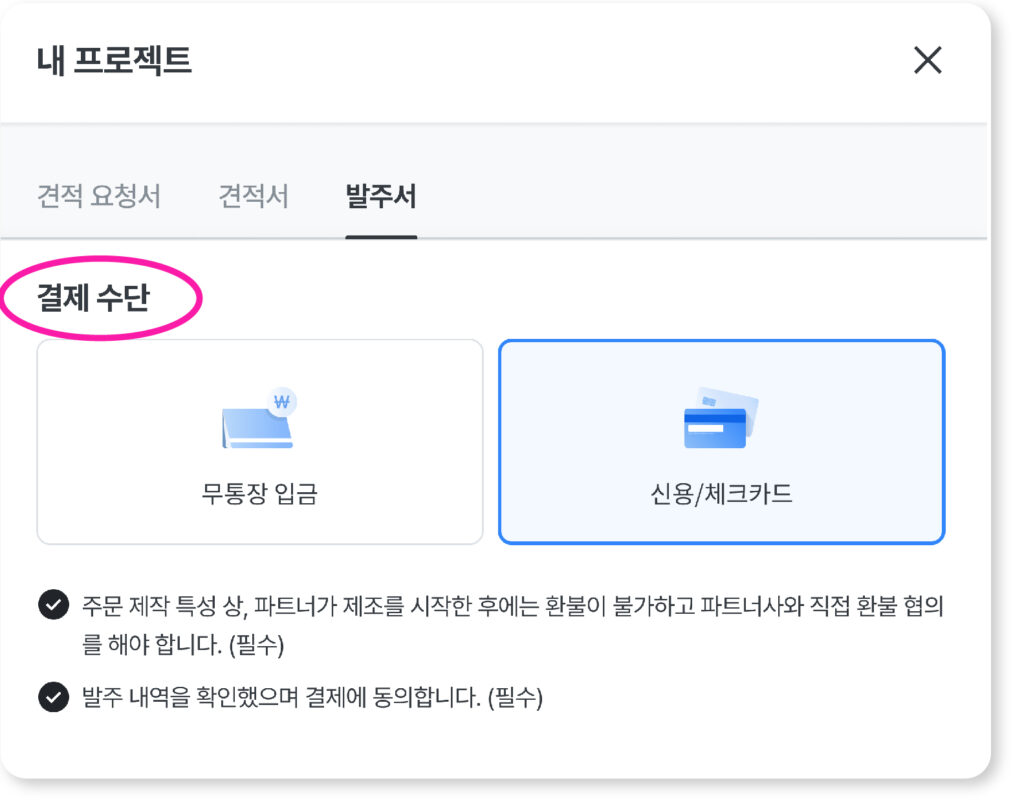
- 무통장입금 또는 신용/체크카드 등 ‘결제수단’을 입력합니다.
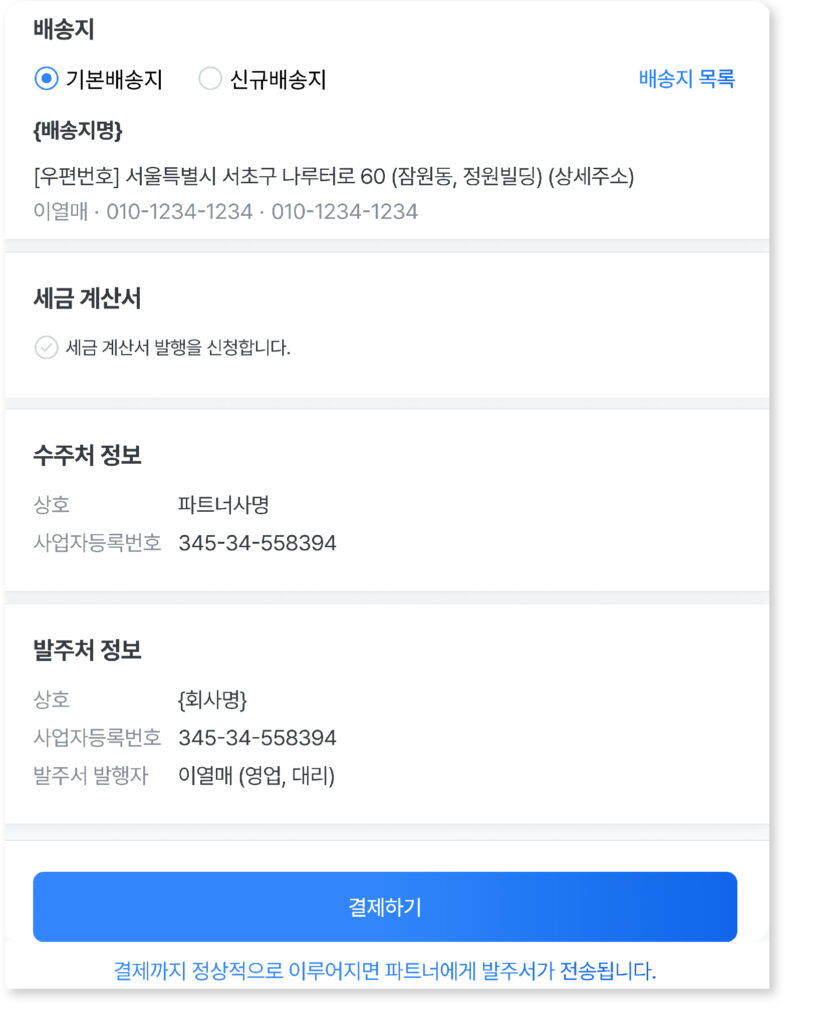
- 배송지, 세금계산서 발행 여부 등을 체크한 후 ‘결제하기’를 클릭합니다.
7️⃣프로젝트 직접관리
내 프로젝트이 진행 상황 및 나와 거래한 파트너(제조업체) 현황을 직접 관리할 수 있습니다.
STEP1
캐파 홈페이지 오른쪽 상단 [프로젝트] 클릭 > [견적요청서] 탭 클릭 > [관심 파트너] 클릭 > [차단 리스트] 클릭 > [내 리뷰] 클릭 > [거래내역] 클릭
*[내 프로젝트]의 진행 현황을 한눈에 확인할 수 있습니다.
*[프로젝트] 페이지에서 견적요청서와 견적서를 모두 관리할 수 있습니다.
*[폴더링] 기능을 통해 프로젝트별, 업체별 폴더를 만들어 관리할 수 있습니다.
*[거래내역]에서 발주 및 수주 내역을 조회할 수 있습니다.
*프로젝트명, 서비스타입, 업체명 등으로 검색이 가능하고, 내 프로젝트의 진행 상황을 소팅할 수 있습니다.
*내가 차단한 상대는 나와 채팅을 시작할 수 없고 견적요청서 및 견적서 역시 주고받을 수 없습니다.
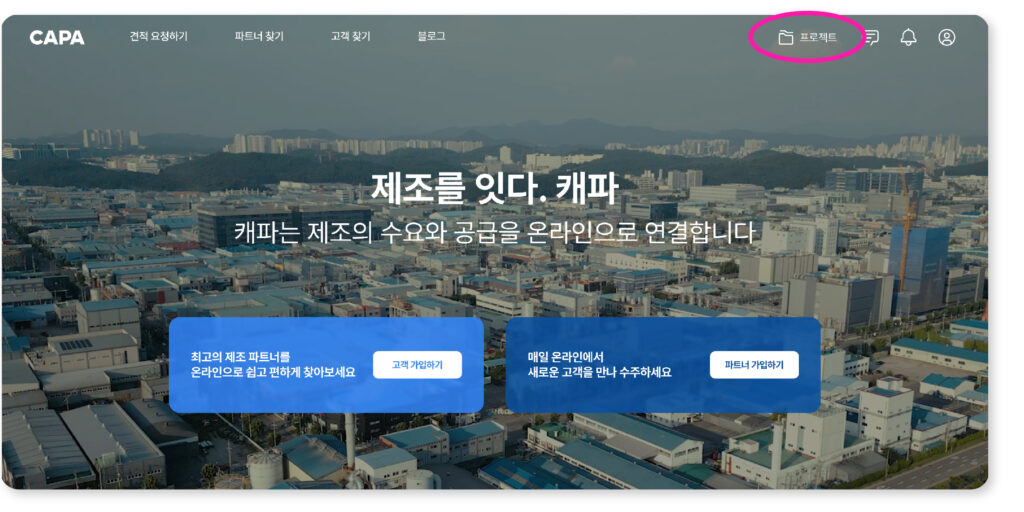
- 캐파 홈페이지 오른쪽 상단에 있는 [프로젝트]를 클릭합니다.
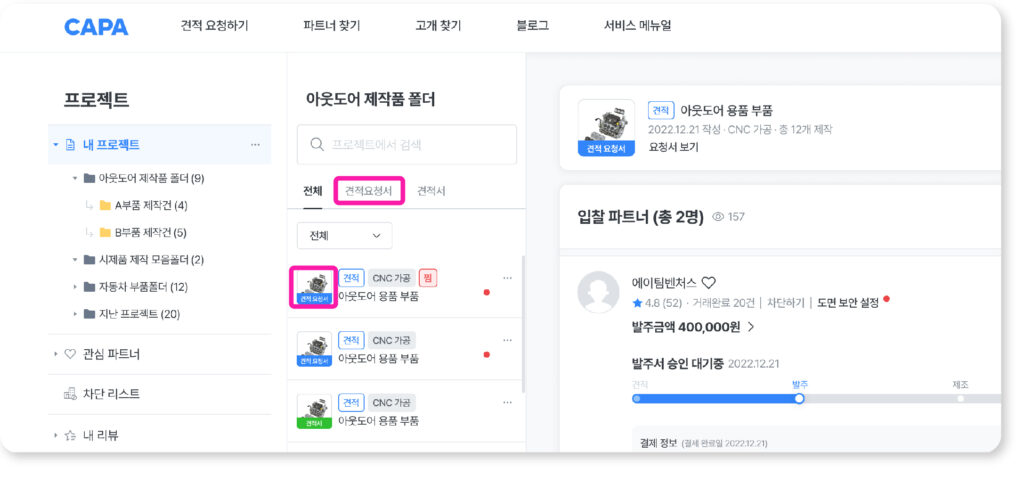
- [견적요청서] 탭을 클릭해 ‘내가 보낸 견적요청서’를 확인합니다.
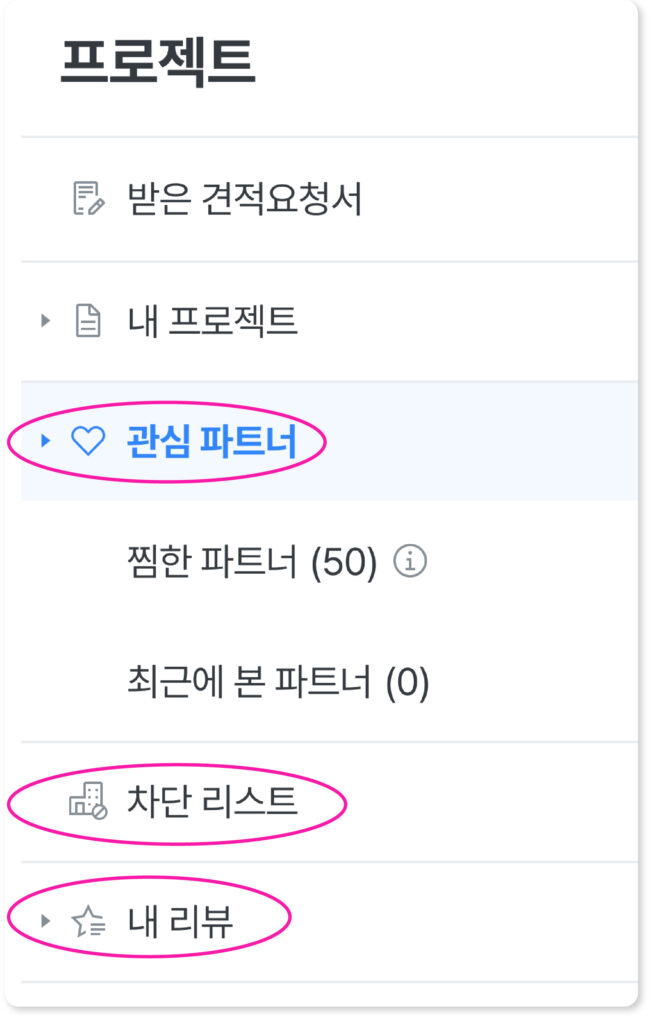
- [관심 파트너]를 클릭하면 ‘찜한 파트너’와 ‘최근에 본 파트너’를 확인할 수 있습니다.
- [차단 리스트]를 클릭하면 내가 차단한 파트너(제조업체)를 확인할 수 있습니다.
- [내 리뷰]와 [거래내역] 역시 확인할 수 있습니다.
